8 лучших способов исправить размытое видео, отправленное другими (iPhone и Android)
Вопрос
Привет! Я только что вернулся из этой потрясающей поездки, и мой приятель прислал мне видео. Мне очень хотелось это проверить. Но когда я открыл его в Сообщениях iPhone, бац, все размыто! Я почти не вижу, что происходит. Есть идеи, как сделать эти размытые видео более четкими?
Не волнуйся; вы не одиноки, столкнувшиеся с этой проблемой. Размытые видео или фотографии, отправленные через текстовые сообщения, могут быть распространенной проблемой, но хорошая новость заключается в том, что есть способы исправить размытое видео на Android или iPhone. Я здесь, чтобы показать вам, как исправить размытые видео, отправленные вам на Android или iPhone. Давайте начнем!
В этой статье:
Часть 1. Почему видео иногда становится размытым при отправке с мобильного телефона
Вы можете задаться вопросом, почему видео, которые вы получаете на свой iPhone или Android, иногда оказываются размытыми. Итак, есть несколько ключевых причин этой распространенной проблемы:
- Низкое разрешение видео: иногда видео изначально было записано в низком разрешении. Когда это происходит, ваш iPhone или Android пытается компенсировать это, растягивая видео по размеру экрана, что может привести к пикселизированному и нечеткому виду.
- Условия низкой освещенности. Еще одним фактором является низкая освещенность. Когда видео снимается в таких условиях, датчики камеры компенсируют это повышением ISO, что может привести к размытию видео.
- Сжатие во время передачи. Когда видео отправляется по электронной почте или в текстовых сообщениях, оно часто сжимается для уменьшения размера файла. К сожалению, такое сжатие может привести к потере данных и снижению качества.
- Различия в плотности пикселей: iPhone и устройства Android имеют разную плотность пикселей. Телефоны Android часто имеют плотность пикселей около 720p или 480p, тогда как iPhone обычно имеет 1080p. Эта разница в плотности пикселей может повлиять на сжатие и отображение видео, что потенциально может привести к размытости.
- Сообщения MMS. Если вы отправляете видео через MMS (службу обмена мультимедийными сообщениями) на свое устройство Android, они могут стать размытыми. MMS сначала снижает общее качество фотографий и видео перед их отправкой, в результате чего они выглядят нечеткими.
Посмотрите это видео, чтобы получить краткое руководство о том, как исправить поврежденные видеофайлы.
Посмотрите видеоурок, чтобы легко восстановить данные с отформатированного жесткого диска

Попробуйте бесплатно
Часть 2. Как исправить размытое видео — 7 методов (iPhone и Android)
1. Способ 1. Используйте бесплатное профессиональное программное обеспечение для восстановления видео.
Один из высокоэффективных методов устранения размытых видео включает использование профессионального инструмента для восстановления видео, такого как iMyFone D-Back. Это универсальное программное обеспечение расширяет свои возможности за пределы восстановления видео, эффективно восстанавливая поврежденные изображения, файлы Excel, PDF-файлы и PPT. Совместимый с системами Windows и Mac, он превосходно устраняет размытость видео из-за повреждения.
Попробуйте бесплатно
D-Back представляет собой мощное и удобное решение, позволяющее быстро и без усилий восстановить первоначальную четкость видео, придав ему свежий вид. Кроме того, он действует как универсальный эксперт по восстановлению данных, способный восстанавливать потерянные данные, включая видео, из различных источников, таких как телефоны, компьютеры Windows / Mac, камеры, SD-карты, USB-накопители и многое другое.
Чтобы использовать инструмент восстановления видео, просто выполните следующие действия:
Шаг 1. Загрузите и установите программу восстановления видео на свой компьютер. После установки запустите программу, выберите «Восстановить поврежденные файлы» и выберите «Восстановление видео».
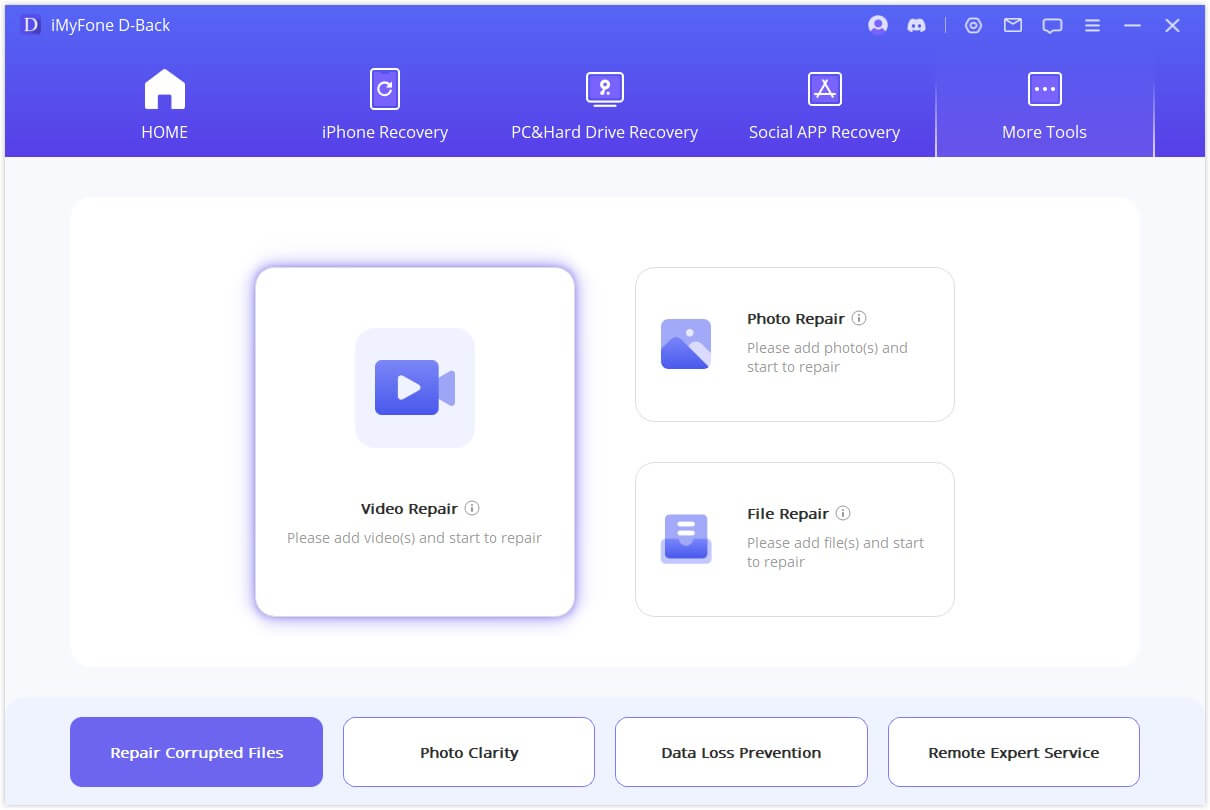
Шаг 2. Импортируйте размытое видео, требующее восстановления, а затем нажмите кнопку «Восстановить».
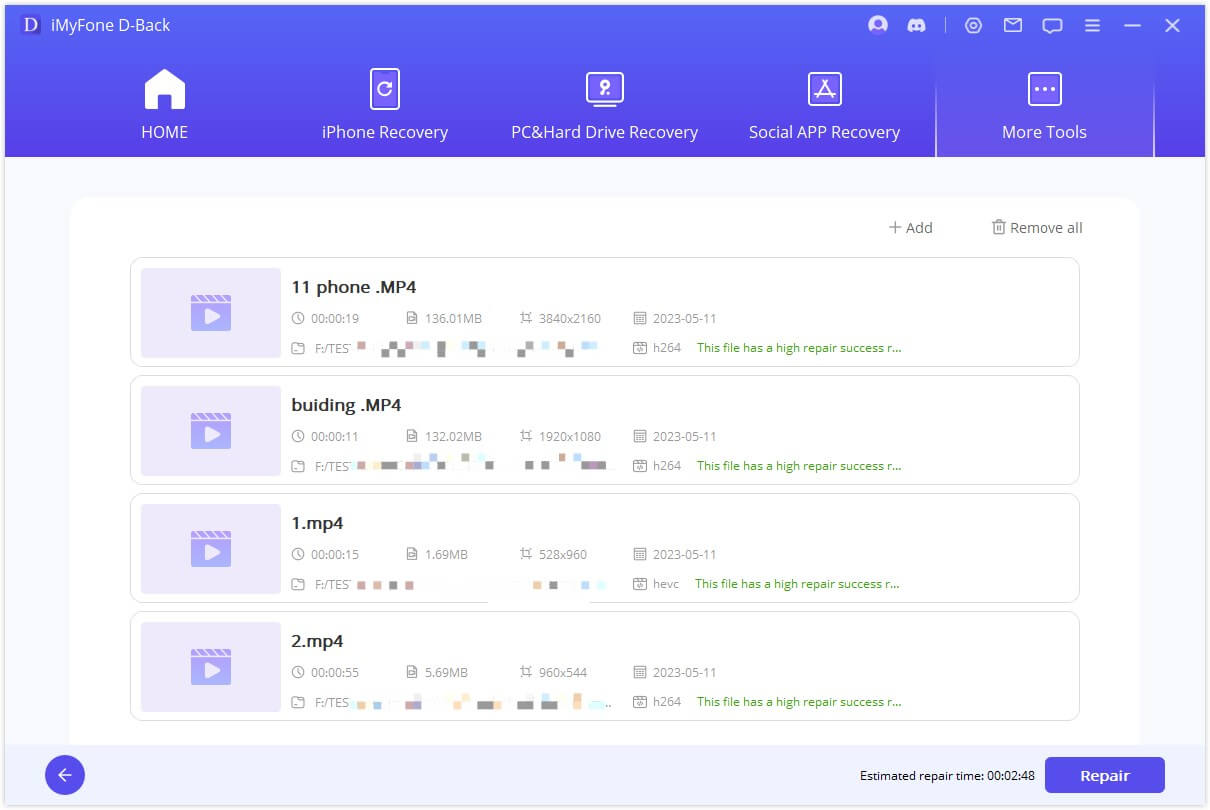
Шаг 3. После завершения процесса восстановления у вас будет возможность просмотреть исправленное видео, чтобы убедиться, что проблема с размытостью успешно решена.
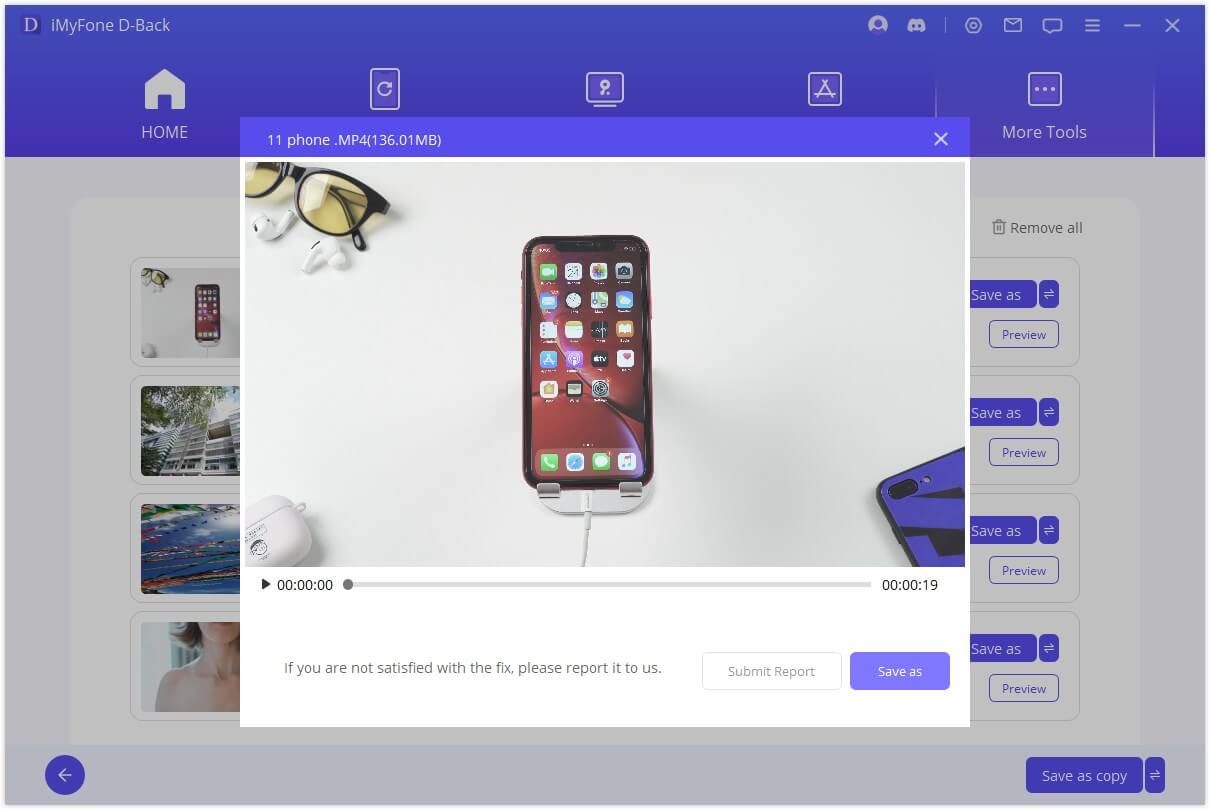
Попробуйте бесплатно
2 Способ 2: улучшение качества видео с помощью приложений для редактирования
Еще один способ исправить размытое видео — использовать приложения для редактирования видео, которые предоставляют возможности улучшения видео. Эти приложения позволяют улучшить качество видео путем точной настройки различных параметров, таких как яркость, контрастность, резкость и т. д. Вот пара известных приложений для редактирования видео:
- Adobe Premiere Rush: это надежное приложение для редактирования видео совместимо с устройствами iPhone и Android. Он предлагает обширный набор инструментов для улучшения видео, включая параметры настройки разрешения, цветового баланса и резкости ваших видео.
- InShot: это удобное приложение для редактирования видео доступно как на устройствах iPhone, так и на Android. С InShot вы можете легко улучшить качество видео, изменяя такие параметры, как яркость, контрастность, насыщенность и многое другое.
Чтобы улучшить качество видео с помощью приложения для редактирования видео, выполните следующие общие шаги:
Шаг 1. Загрузите и установите выбранное приложение для редактирования видео на свой iPhone или устройство Android.
Шаг 2. Импортируйте размытое видео, которое хотите улучшить.
Шаг 3. Используйте функции улучшения видео приложения, чтобы внести необходимые изменения в настройки качества видео.
Шаг 4. Просмотрите улучшенное видео, чтобы убедиться, что проблема с размытостью эффективно решена.
Шаг 5. Экспортируйте улучшенное видео в нужное вам место.
3 Способ 3: решение проблем со сжатием
Как упоминалось ранее, сжатие видео часто может привести к размытости видео из-за потери некоторых видеоданных в процессе сжатия. Чтобы эффективно решить эту проблему, рассмотрите возможность использования альтернативных методов обмена видео, сохраняющих их исходное качество. Вот несколько альтернативных вариантов для изучения:
- Службы облачного хранения. Такие платформы, как Google Drive, Dropbox и iCloud, предлагают возможность загружать существенные видеофайлы и делиться ими с другими без ущерба для качества видео. Просто загрузите видео в выбранное вами облачное хранилище, а затем поделитесь сгенерированной ссылкой с предполагаемым получателем.
- Приложения для передачи файлов: такие приложения, как WeTransfer и Send Anywhere, предоставляют прямые средства отправки видеофайлов большого размера получателям без необходимости сжатия видео. Эти приложения предлагают удобный и оптимизированный подход к обмену видео, сохраняя при этом их качество.
4 Способ 4: используйте приложения для обмена мгновенными сообщениями (IM)
Еще один эффективный способ решения проблем с размытым видео — использование сторонних приложений для обмена сообщениями. WhatsApp — одно из самых популярных приложений для обмена сообщениями, позволяющее обмениваться фотографиями, видео, музыкой и многим другим в режиме реального времени. Хотя передача больших видеофайлов может быть сложной задачей, отправить видеофайлы меньшего размера с Android на iPhone довольно просто, выполнив следующие простые действия:
Шаг 1. Запустите приложение для обмена сообщениями, например WhatsApp.
Шаг 2: Откройте чат с получателем.
Шаг 3. Выберите видео, которое хотите отправить.
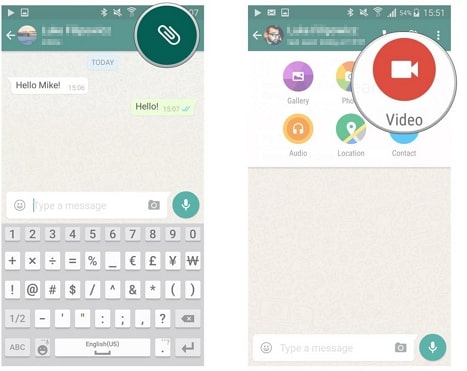
В WhatsApp рекомендуется отправлять видео как вложение документа, а не напрямую из галереи, чтобы предотвратить автоматическое сжатие и потерю качества. Это гарантирует сохранение исходного качества видео.
Шаг 4: Нажмите кнопку «Отправить».
Шаг 5: Как только видео будет получено на iPhone, загрузите его.
5 Способ 5: получить видео из iCloud
iCloud — действительно хороший инструмент для iPhone. Это позволяет вам легко обмениваться видео. Вы можете разместить свои видео в облаке, которое представляет собой цифровое хранилище. Затем вы сможете скачать их откуда угодно, и они по-прежнему будут выглядеть хорошо, как и тогда, когда вы их впервые записали.
Шаг 1. Создайте стабильную ссылку на нужное видео на своем iPhone.
Шаг 2. Выберите конкретных людей, с которыми вы хотите поделиться видео, и нажмите кнопку «Отправить».
6 Способ 6: отправить видео по электронной почте
Если вы хотите отправлять видео хорошего качества с Android на iPhone, попробуйте использовать электронную почту. Он позволяет отправлять видео в высоком разрешении, которые вы можете легко загрузить и просмотреть на своем iPhone.
Шаг 1. Загрузите нужное видео на свою электронную почту прямо с мобильного устройства Android.
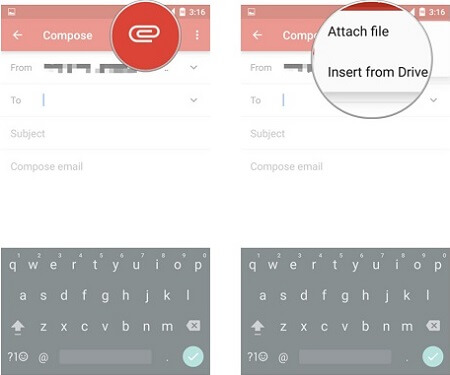
Шаг 2. Выберите подходящее разрешение для видео и загрузите его прямо на устройство iPhone.
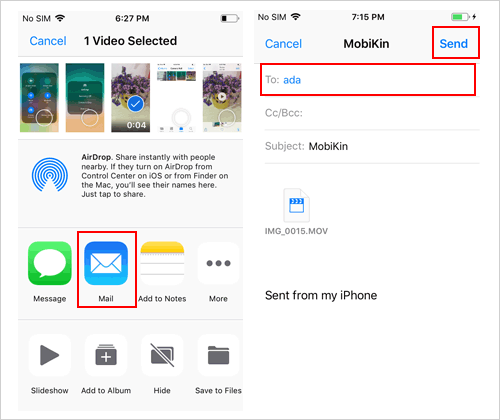
7 Способ 7: используйте Dropbox
Вы можете в любое время размещать видео в Dropbox со своего телефона Android. Это также здорово, потому что не занимает слишком много места на вашем телефоне. Плюс ко всему, вы можете скачать видео в таком же хорошем качестве на свой iPhone и смотреть его офлайн.
Шаг 1. Разместите видео в Dropbox.
Сначала возьмите видео со своего телефона Android и поместите его в Dropbox.
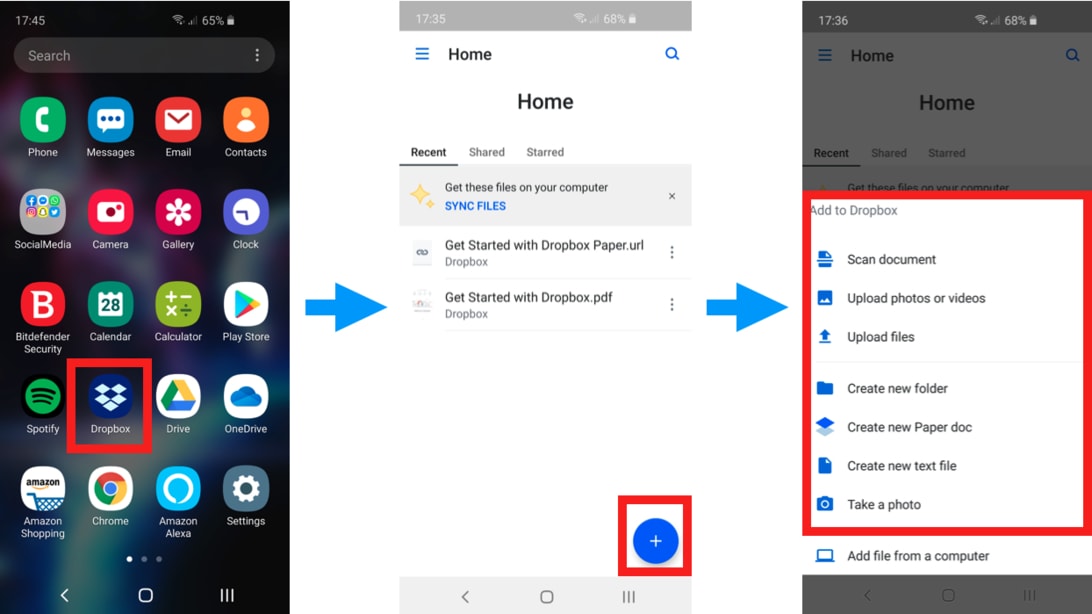
Шаг 2: Получите видео
После этого вы сможете получить видео высокого качества из Dropbox и посмотреть его на своем iPhone.
Часть 3. Советы профессионалов, как избежать размытия видео в будущем
Чтобы в будущем видео не было размытым, помните об этих идеях:
![]()
Советы
- Приобретите хорошую камеру. Купите высококачественную камеру для своего iPhone или Android, чтобы снимать видео лучшего качества.
- Записывайте при хорошем освещении: при слабом освещении может возникнуть размытость, поэтому всегда снимайте видео при ярком освещении.
- Используйте стабилизацию видео: в некоторых телефонах есть функции, предотвращающие тряску видео. Используйте их, когда снимаете видео.
Часть 4. Часто задаваемые вопросы о видео Burry, полученных на телефоне
1 Можно ли убрать размытие на видео?
Убрать размытие из видео можно различными способами. Вы можете попробовать использовать программное обеспечение для редактирования видео, чтобы повысить четкость и резкость видео. Кроме того, существуют специализированные инструменты восстановления видео, которые могут помочь исправить размытость, вызванную повреждением или проблемами сжатия.
2 Как исправить «размытую часть экрана iPhone»?
Если вы обнаружили на экране iPhone размытую часть, из-за которой сообщения могут стать нечитаемыми, скорее всего, это проблема программного обеспечения. Вы можете попробовать следующие шаги, чтобы решить эту проблему:
Во-первых, перезагрузите iPhone, так как это часто устраняет мелкие программные сбои.
Во-вторых, зайдите в настройки вашего iPhone, выберите «Экран и яркость» и переключитесь между дневным и ночным режимом. Это может помочь очистить размытую часть экрана.
3 Почему видео при отправке с Android на iPhone или с iPhone на Android получается размытым?
Видео может выглядеть размытым при отправке между устройствами Android и iPhone из-за различий в плотности пикселей. Устройства Android обычно имеют плотность пикселей видео около 720p или 480p, тогда как у iPhone более высокая плотность пикселей — около 1080p. Эта разница в плотности пикселей может привести к неправильному сжатию во время передачи видео, что приведет к размытию видео.
Последняя мысль
Исправление размытых видео, полученных на вашем iPhone или Android, — это простой процесс, в вашем распоряжении несколько эффективных методов. Будь то ухудшение качества видео или ограниченная пропускная способность, мы изучили решения для решения этих проблем.
Для экономии времени мы рекомендуем использовать инструмент восстановления видео D-Back. Нажмите кнопку бесплатной пробной версии ниже, чтобы попробовать!
iMyFone D-обратно
Универсальный комплексный менеджер данных
Попробуйте бесплатно
Купить сейчас
Его скачали 168 282 человека.
- Восстановите сломанные/поврежденные файлы, фотографии и видео.
- Поддерживает широкий спектр типов данных, таких как сообщения, фотографии, видео.
- 100% работа с различными сценариями потери данных.
- Восстанавливайте потерянные данные с разных типов устройств
- AI восстанавливает поврежденные фотографии, видео, файлы.





